
Pixel8系、Pixel7、Pixel7 Pro、Pixel7a、その他の Pixel でも同様の方法で行なえます。
スマートフォン版 Google フォトでゴミ箱を空にする方法と、ゴミ箱から取り出して元に戻す方法を解説します。
Google フォトにも削除した写真を一時的にゴミ箱に保管しておく仕組みがあります。
削除した後、やっぱり必要な写真だったと後からゴミ箱から復元する事ができます。
ゴミ箱の写真や動画が削除される条件
ゴミ箱に入れたファイルは定期的に削除されます。
- ゴミ箱に入れてから60日経過後(バックアップしてないファイルは30日経過後)
- 手動で削除した場合
- ゴミ箱の最大容量を超過した場合
ゴミ箱の最大容量は1.5GBです。それを超えた分については古い写真から完全削除されます。
Google フォトの保存容量とゴミ箱の容量は別なので、ゴミ箱を空にしないと保存容量が開放されないというわけではありません。
ゴミ箱から写真や動画を復元する方法

アプリ一覧から Google フォトを開きます。
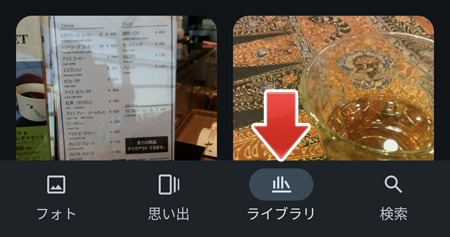
画面下部のメニューから、ライブラリをタップします。
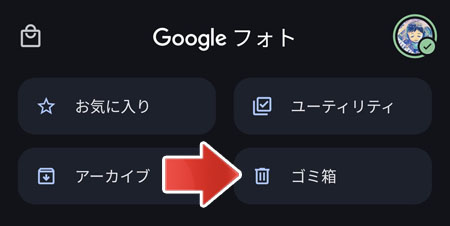
ゴミ箱ボタンをタップします。
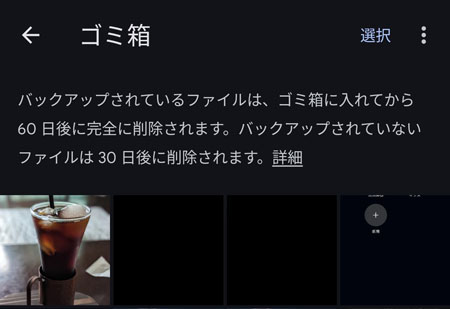
ゴミ箱から復元したいファイルをタップします。
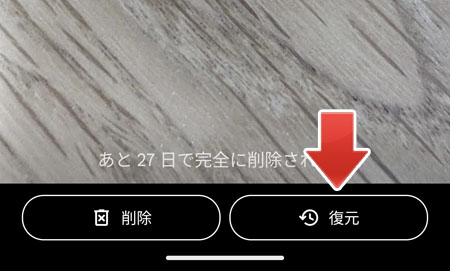
画面下部の復元ボタンをタップします。
これでゴミ箱から取り出されて元に戻ります。
複数選択して復元したい
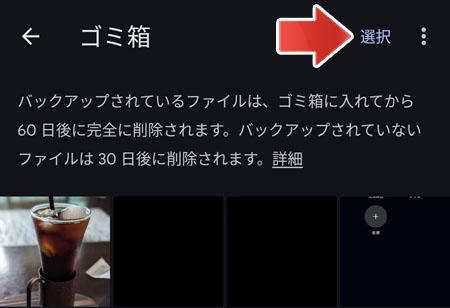
ゴミ箱の画面で、右上の「選択」をタップします。
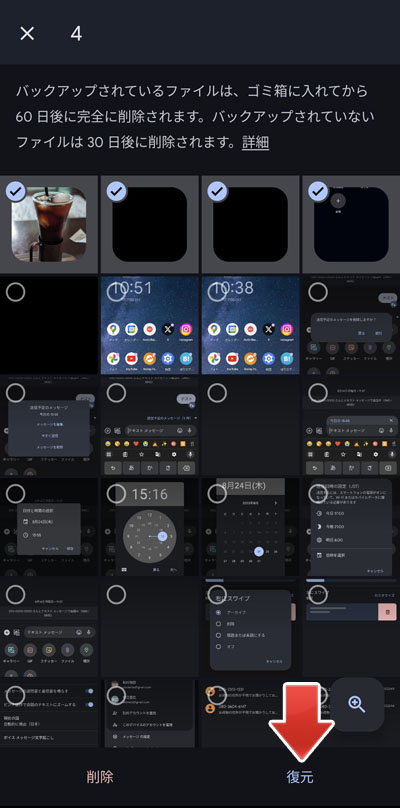
写真を複数選択してから、画面下部の復元ボタンをタップします。
完全削除した場合
Google フォトから完全削除した場合、基本的には復元する事はできません。
しかし、スマートフォン上に最近まで残っていた場合であれば、復元ソフトを使用して復元できる可能性があります。
復元作業にはパソコンが必要になる事がほとんどです。
Windows10でごみ箱からも削除したファイルを復元できる無料ソフト
ゴミ箱を空にする方法

アプリ一覧から Google フォトを開きます。
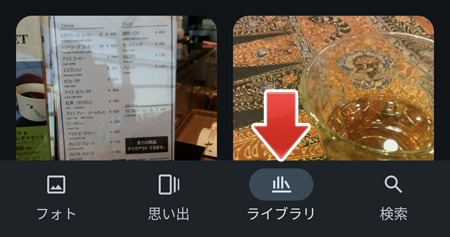
画面下部のメニューから、ライブラリをタップします。
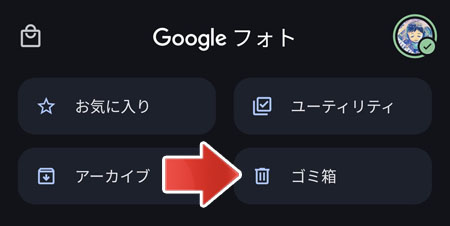
ゴミ箱ボタンをタップします。
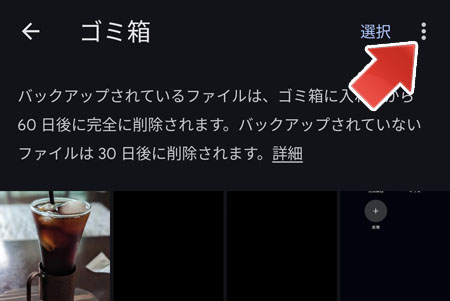
画面右上の「︙」ボタンをタップします。
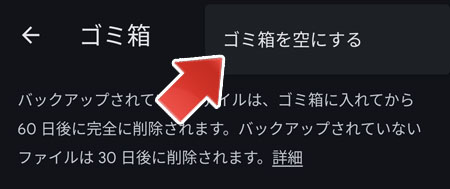
「ゴミ箱を空にする」をタップします。
ゴミ箱を空にして完全削除した場合、元に戻す事はできません。
関連記事
Google フォトにアップロードできる空き容量を調べる方法。